

CenturyLink è uno dei principali fornitori di servizi Internet, ma le apparecchiature che forniscono, in particolare il router, sono state causa di delusione per molti.
Questo di solito è dovuto al fatto che la gamma wifi fornita dai router forniti da CenturyLink non è all'altezza.
Naturalmente, i suoi utenti cercano alternative per risolvere questo problema e ottenere il massimo dalla loro connessione Internet ad alta velocità.
Google Nest Wifi è un'ottima soluzione per gli utenti che desiderano utilizzare il proprio router con ISP come Verizon Fios , AT&T , Xfinity , Spettro, e il loro gigabit connessioni ma che dire di CenturyLink?
Nest Wifi funziona con CenturyLink. Per configurarlo, accedi al gateway CenturyLink all'indirizzo http://192.168.0.1 o l'indirizzo fornito sul router CenturyLink. Accedi utilizzando il nome utente e la password forniti sul router.
In Impostazioni WAN, abilita Transparent Bridging e imposta la modalità di trasporto su Tagged-201. Fare clic su 'Applica' per salvare le modifiche.
Utilizza l'app Google Wifi per configurare Google Nest Wifi utilizzando il nome utente e la password PPP per iniziare ad accedere a Internet utilizzando Nest Wifi.
| Google Nest Wifi | |
|---|---|
| Disegno | 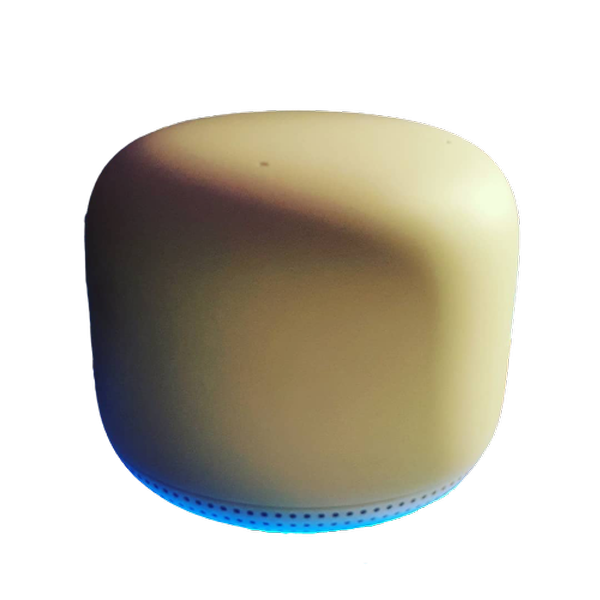 |
| Intervallo di larghezza di banda | 2200 Mbps |
| RAM | 1 GB |
| Processore | CPU ARM quad-core a 64 bit 1,4 GHz |
| Internet Gigabit | Sì, supporta Internet Gigabit |
| Standard Wi-Fi | Wi-Fi 5 (802.11ac) |
| Numero di bande | Doppia banda (2,4 GHz e 5 GHz) |
| Priorità del dispositivo | sì |
| Qualità del servizio | No |
| MU-MIMO | 4×4 MU-MIMO |
| Porte Ethernet | 1 |
| Gamma (Con un punto Wi-Fi aggiuntivo) | 3800 piedi quadrati (2353 metri quadrati) |
| Numero di dispositivi (Con un punto Wi-Fi aggiuntivo) | 200 |
| Esperienza di gioco | Nessun ritardo, strozzatura o perdita su Internet via cavo con altri utenti della rete |
| Acquistare | Controlla il prezzo su Amazon |
Quali sono i vantaggi dell'utilizzo di Google Nest Wifi invece di utilizzare il gateway CenturyLink?


- Nest Wifi offre prestazioni superiori rispetto al modem router CenturyLink. Ciò diventerà evidente se provi a scaricare file di grandi dimensioni, riprodurre video in streaming o riprodurre Giochi . Se non sei stato in grado di sfruttare i vantaggi della connessione Internet ad alta velocità per cui stai pagando o se hai riscontrato problemi di connettività in casa, Google Nest Wifi può risolverlo facilmente.
- Ottieni un maggiore controllo sulla tua rete Wifi passando dall'utilizzo dell'apparecchiatura CenturyLink all'utilizzo del tuo Nest Wifi. Ciò evita anche la possibilità di qualsiasi interferenza con la tua connessione Internet da parte di CenturyLink poiché non hanno alcun controllo sul tuo dispositivo.
- Nest Wifi ha anche un eccellente supporto di Google che non ha eguali con nessun modem-router fornito da CenturyLink.
- Non è necessario pagare l'affitto mensile per il router CenturyLink in quanto puoi richiedere loro di sostituire il tuo modem-router solo con un normale modem.
Quali sono gli svantaggi dell'utilizzo di Google Nest Wifi invece di Centurylink Gateway?
- Lo svantaggio più evidente è lo spazio che occuperà la tua configurazione Internet poiché ora hai due dispositivi che richiedono le proprie prese di corrente.
Questa guida presuppone che tu abbia una combinazione modem-router Centurylink. In qualità di esperto di reti domestiche, ti consiglierei sempre di utilizzare il tuo modem e router. In questo modo non devi pagare l'affitto a Centurylink per utilizzare il suo modem. È un gioco da ragazzi perché il tuo modem sarà ripagato dall'affitto che avresti altrimenti dato a Centurylink.
Inoltre, ottieni molto più controllo su Internet e puoi prevenire cose come la manipolazione dei pacchetti (se accade). La mia raccomandazione per il miglior modem per la combinazione Wi-Fi Centurylink-Nest è Netgear CM1000 (su Amazon) .
Come configurare Google Nest Wifi con CenturyLink?
Passaggio 1: ripristino delle impostazioni di fabbrica sia di Google Nest Wifi che del modem-router CenturyLink


Questo non è obbligatorio, ma il ripristino delle impostazioni di fabbrica dei dispositivi ti consentirà di configurare facilmente Nest Wifi con CenturyLink.
Non è necessario ripristinare le impostazioni di fabbrica di Nest Wifi se non l'hai mai configurato.
Per ripristinare le impostazioni di fabbrica di Nest Wifi, collega il cavo di alimentazione, capovolgi il dispositivo e trova il pulsante rotondo inciso nella parte inferiore.
Premere a lungo il pulsante per circa 10 secondi per iniziare il ripristino del fattore.
L'intero processo dovrebbe richiedere circa 10 minuti, dopodiché noterai delle luci bianche lampeggianti.
Ciò significa che il dispositivo è pronto per essere configurato.
Ripristina il modem-router CenturyLink inserendo un pin nel pulsante di ripristino incassato.
Se non riesci a trovare il pulsante di ripristino, controlla il dispositivo o il manuale del dispositivo per le istruzioni.
Passaggio 2: collegare il modem-router CenturyLink al computer utilizzando un cavo Ethernet


Una volta riavviato il modem router CenturyLink, collegare un cavo ethernet da questo modem router al computer.
Questo è importante perché disabiliterai il Wi-Fi su questo dispositivo che ti disconnetterà dal gateway CenturyLink.
Passaggio 3: accedi al CenturyLink Gateway


Nel tuo browser, visita http://192.168.0.1 per accedere al tuo modem-router CenturyLink.
Se questo indirizzo non ti porta al gateway CenturyLink, controlla il tuo modem-router per un indirizzo alternativo.
Inserisci il tuo nome utente e password per accedere. Dovresti riuscire a trovare queste credenziali sul modem router.
Passaggio 4: annota il tuo nome utente PPP
Vai a Configurazione avanzata > Impostazioni WAN e annota il tuo nome utente PPP.
Dovrebbe sembrare un'e-mail che termina con @centurylink.net. Noterai che la tua password PPP (Point to Point Protocol) non è visibile.
Passaggio 5: contatta l'assistenza CenturyLink per la tua password PPP


A questo punto, se non conosci la tua password PPP, dovresti contattare l'assistenza CenturyLink.
Dopo aver verificato la tua identità, il personale di supporto ti fornirà la tua password PPP.
Per ottenere la password, puoi semplicemente inviare quanto segue nella chat con il supporto CenturyLink.
Ehi, il mio nome utente è ********@centurylink.net. Tuttavia, non ho la password PPP. Ne ho bisogno per collegare il modem-router CenturyLink per utilizzare un router diverso.
Passaggio 6: collega il modem router CenturyLink
Nel portale CenturyLink, vai su Configurazione avanzata > Impostazioni WAN.
Nel menu a discesa per la selezione del protocollo ISP, selezionare Transparent Bridging. Nel menu a discesa Impostazioni VLAN, seleziona Tagged-201.
Passaggio 7: salva le modifiche
Fare clic su Applica per salvare le modifiche apportate. Questo interromperà l'accesso a Internet da quel computer. Non preoccuparti.
Passaggio 8: collega il tuo modem router CenturyLink al tuo Nest Wifi


Collega entrambi i dispositivi facendo passare un cavo ethernet dalla porta LAN del tuo modem router CenturyLink alla porta WAN del tuo Nest Wifi indicata dall'icona di un globo sotto il dispositivo.
Passaggio 9: configura una nuova rete sulla tua app Google Wifi


Utilizzando l'app Google Home o l'app Google Wifi, configura il router Nest Wifi. Tocca Crea una nuova rete.
Scansiona il codice QR e segui le istruzioni sullo schermo.
Passaggio 10: quando richiesto, inserisci il nome utente e la password PPP
Durante la configurazione di Nest Wifi, lo schermo ti chiederà di inserire il nome utente e la password PPP.
Inserisci il nome utente e la password che hai annotato. Se il nome utente non funziona, prova ******** @qwest.net invece di @centurylink.net.
Passaggio 11: dai un nome alla tua rete e scegli la tua password
Dopo aver inserito il nome utente e la password PPP, segui le restanti istruzioni sullo schermo e dai un nome alla tua rete e crea una nuova password.
Congratulazioni! Hai configurato correttamente Nest Wifi con CenturyLink Internet.
Come collegare più dispositivi cablati al modem-router CenturyLink?
Noterai che una volta che hai collegato il tuo modem-router CenturyLink, non puoi più avere connessioni cablate da questo.
Sfortunatamente, anche il Nest Wifi ha solo una porta LAN che nella maggior parte dei casi non è sufficiente.
La soluzione a questo problema è di investire in un a buon mercato switch ethernet (su Amazon) che può essere collegato alla porta LAN del tuo Wi-Fi Google Nest per connettere tutti i dispositivi che desideri.
Pensieri finali
La configurazione di Nest Wifi con CenturyLink è un po' più complicata rispetto ad altri ISP, principalmente perché è necessario disporre del nome utente e della password PPP per collegare il router.
Tuttavia, se segui correttamente tutte le istruzioni, la configurazione di Nest Wifi con CenturyLink Internet non dovrebbe richiedere molto tempo.
Dopo il passaggio dal modem-router CenturyLink, molti hanno notato un significativo miglioramento delle prestazioni e della connettività.
